
- •Федеральное агентство по образованию рф
- •Глава 1 Понятие и основные функции системы управления базами данных 4
- •Глава 2. Процедурное программирование в среде субд 33
- •Глава 3. Организация поиска информации в базе данных 45
- •Глава 4. Работа с многотабличной базой данных. Связывание таблиц данных 49
- •Глава 5 Основы языка структурированных запросов (sql) 51
- •Введение
- •Глава 1 Понятие и основные функции системы управления базами данных
- •1.1 Система управления базами данных
- •1.2 Модели субд
- •Иерархические базы данных
- •Сетевые базы данных
- •Реляционные базы данных
- •1.3 Главное окно в среде Visual FoxPro
- •1.3 Организация хранения базами данных .
- •1.3.1 Логическая архитектура базы данных в Visual FoxPro
- •1.3.2 Задание типов данных
- •1.4. Современные технологии хранения и поиска.Среда Visual FoxPro Конструкторы Visual Foxpro
- •Окна Visual Foxpro
- •Мастера Visual Foxpro
- •Менеджер проекта
- •1.5 Создание однотабличной базы данных и индексирование
- •1.6 Создание представления данных (Local views)
- •1.7. Создание однотабличных форм Создание экранных форм в Visual Foxpro
- •1.8 Формирование однотабличных отчетов Формирование отчетов
- •Построение отчетов
- •Создание визиток
- •Глава 2. Процедурное программирование в среде субд
- •2.1 Структура команд субд FoxPro
- •2.2 Основные команды работы с таблицей базы
- •2.3 Работа с массивами переменных
- •2.4. Типы команд ввода-вывода
- •Команда вывода блока текста:
- •2.5 Команда if
- •2.6 Команда выбора
- •2.7. Организация цикла
- •2.8. Организация fox – меню
- •2.9. Организация dBase – меню
- •2.10 Организация клавишных меню
- •2.11 Добавление записей таблицы в командном файле
- •2.12 Добавление записей из других таблиц
- •Глава 3. Организация поиска информации в базе данных
- •3.1 Последовательный поиск
- •3.2 Ускоренный поиск
- •3.3 Фильтрация базы данных
- •3.4 Организация процедур
- •Глава 5 Основы языка структурированных запросов (sql)
- •Лабораторный практикум
- •Задания по вариантам для лабораторного практикума
- •Лабораторная работа № 1 Создание и редактирование таблицы базы данных. Упорядочение информации в таблице базы данных
- •Лабораторная работа № 2 Создание однотабличных формы, запроса и отчета в среде субд
- •Лабораторная работа № 3
- •Лабораторная работа № 4
- •Лабораторная работа № 5 Работа с несколькими таблицами базы данных. Организация связи между базами данных
- •Лабораторная работа № 6 Создание многотабличных форм. Формирование многотабличных отчетов
- •Лабораторная работа № 7 Организация структурированного запроса (sql) в базе данных. Создание проекта. Построение исполняемого файла
- •Лабораторная работа № 8
- •Примечание
1.8 Формирование однотабличных отчетов Формирование отчетов
Создать новую форму можно различными способами: используя, Format Wizard или Format Designer.
1. Выполнить команду New из меню File выбрать опцию Report, затем нажать New File
2.В окне Менеджера проекта перейти на вкладку Документы, выбрать пункт Report и нажать кнопку New.
В окне конструктора Report содержатся следующие объекты, которые можно отобразить, выбрав флажок в меню View:
Планшет отчета Report;
Панель инструментов Report Controls (Элементы управления);
Панель Color Palette (Палитра);
Панель Layout (Расположение);
Окно среды данных Data Environment (Данные)
Планшет отчета разделен на три полосы:
Полоса "Верхний колонтитул" содержит информацию, отображаемую вверху каждой страницы отчета.
Полоса "Детали" печатается один раз для каждой записи, удовлетворяющей критерию отбора.
Полоса "Нижний колонтитул" содержит информацию, отображаемую вниз каждой страницы отчета.
С помощью набора значков в левой части окна разметки можно внести необходимые изменения в отчет. Например, на рис.4.6 показан бланк отчета с внесенными изменениями .
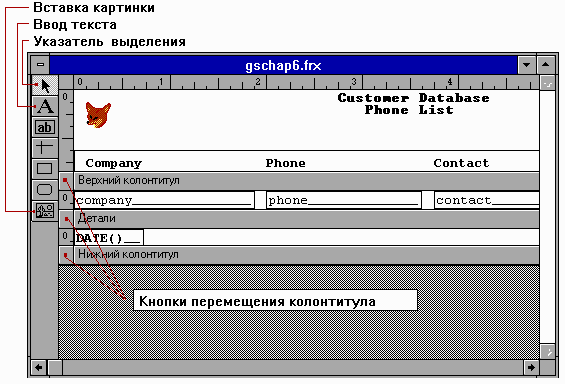
Рис. 4.6 Внесение изменений в отчет
Построение отчетов
Для построения отчета необходимо открыть БД и ввести команды меню: File, New, (*)Report. На экране появляется окно с бланком отчета и меню:
Report - команды
построения отчета
Page Layout – окно меню форматирования бланка отчета
Page Preview ^I – предварительный просмотр отчета
Data Grouping – группирование данных отчета
Title/Summary – создание заголовка/заключения отчета
Variables – создание новых переменных
Box ^B – режим построения линий и рамок в отчете
Field ^F – режим построения выражений в отчете
Text ^T – режим набора текста в отчете
Add Line ^N – добавить строку в бланк отчета
Remove Line ^O – удалить строку из бланка отчета
Bring to Front ^G – прямой порядок обхода отмеченной группы
Send to Baсk ^J – обратный порядок обхода группы
Center – центрирование группы
Group –формирование группы отмеченных объектов
Ungroup – отмена группировки отмеченных объектов
Quick Report окно меню быстрого построения отчета
Редактирование бланка отчета удобно начинать с команды Quick Report. В окне меню зададим (*)Column Layout - для размещения содержимого полей колонками, либо (*)Form Layout - строками. Для вывода заголовков с именами полей включим [X]Titles. Выбор полей, используемых в отчете, производится кнопкой [X]Fields. Далее начнем работать с командами меню Report.
Команда Page Layout открывает окно меню с кнопкой <Options>, содержащей установки:
прогон страницы ( Page eject ) до/после печати отчета,
печать без заголовков страницы ( Plain page ),
печать только заголовков и заключений ( Summary report ),
не печатать пустые строчки ( Suppress blank lines ),
добавлять псевдоним к имени поля ( Add alias ),
число строк на странице ( Page length ),
отступы сверху и снизу ( Top/Bottom margin ),
левый отступ ( Printer indent ),
число колонок в отчете ( Right margin) .
Заданные параметры можно сохранить <Save> и обновить <Restore>.
Команда Data Grouping позволяет объединять данные в группы, например, по полю City_r - жителей различных городов. Желательно упорядочить записи в БД, проиндексировав с нужным ключом.
В окне меню группировки можно задать:
Add - добавление новой группы,
Change - внесение изменений,
Delete - удаление группы,
Group - включить построитель выражений для формирования групп.
Набрав имя поля, например City_r, получим группы данных по городам. Каждая группа может:
- начинаться с новой страницы (New Page)
- иметь при печати свой заголовок/заключение (Swap Page Header/Footer вместо страничных PgHeard/PgFoot) либо дополнительный (Reprint Header),
- иметь свою нумерацию страниц (Reset Page Number) и пустые строки, добавляемые в заключение (# of rows following header).
Команда Title/Summary открывает окно с кнопками создания строк заголовка/заключения для всего отчета(Title/Summary Band) и печати заголовка/заключения на отдельных страницах (New Page).
Команда Variables позволяет добавлять (Add) переменные для вычислений в отчете. В окне меню можно задать:
- имя переменной ( Variable Name ),
- выражение для расчета (Value to Store ),
- начальное значение ( Initial Value ), границы расчета (Reset),
- функцию ( Calculate ), где можно выбрать следующее:
- расчет числа записей ( Count ),
- сумма значений ( Sum ), среднее арифметическое (Average),
- наименьшее/ наибольшее значение ( Lowest/Highest ),
- среднеквадратичное отклонение ( Std.Deviation ),
- дисперсия ( Variance ).
Например, для расчета числа жителей города введем переменную: N_city, начальное значение: 0, выражение и границы расчета: CITY_R, функция: Count.
Команда Box позволяет вывести в отчете линию или рамку. Установив курсор на рамку и нажав Enter, в окне меню зададим тип линии: одинарная/двойная/панельная/символьная. Установив курсор на рамку и нажав пробел, можно перемещать рамку курсором, ^SpaceBar – изменять размеры рамки. Для фиксации - Enter.
Команда Field позволяет ввести в бланк отчета названия полей и переменных, а также выражения. Здесь же задается:
Format – формат данных,
Style – стиль шрифта,
Calculate – функцию для расчета,
Comment – комментарии в окне меню,
Suppress – подавление повторяющихся данных (вывод только первой записи из одинаковых).
НАПРИМЕР, поместив курсор в строку бланка отчета PgHead, введем: "стр". Далее по ^F в построителе выражений выберем из форточки переменную _PAGENO. В отчете будут проставляться номера страниц.
В строке бланка отчета Detail в окне меню нужно определиться с кнопками:
Stretch Vertically - задает вывод длинных записей поля (например, Memo) в несколько строк установленной ширины Width.
Float as Band Stretches – позволяет разместить содержимое полей, расположенных в бланке отчета, ниже полей, отмеченных [Х]Stretch Vertically.
Поставив курсор в бланке отчета на панель с именем поля или переменной, можно нажатием клавиши Enter вызвать окно меню, SpaceBar – переместить панель, ^SpaceBar - изменить размер.
Команда Group позволяет обьявлять группы отмеченных объектов (не путать с Data Grouping). Для создания группы необходимо отметить нужные надписи в бланке отчета (имена полей, переменные, заголовки и т.п.), нажав SpaceBar вне надписи, курсором заключить надписи в рамку и - SpaceBar/Enter. Либо нажать Shift-SpaceBar и, не отпуская клавиши Shift, перемещаться курсором и помечать надписи клавишей SpaceBar, затем ввести команду меню Group. Ungroup - отменить объявление объектов группой.
Вызов отчета из Формы:
Report Form (Путь) Имя_файла(отчета) Preview [ ТО FILE имя_файла (куда) тип ]
